Если вы установили себе Ubuntu или Linux Mint то, задались вполне логичным вопросом: Как установить игры на Linux? Для тех кто только начал пользоваться этими системами, может быть очень актуальным этот вопрос. Это связано с тем, что на Linux не так много игр которые можно установить и все они достаточно требуемые к системным характеристикам пользователя. Что опять же, для многих может быть важно.
Игры для систем на базе Linux требуют больше ресурсов в отличии от игр для Windows. Это если говорить о прямых портах. Все дело в использовании OpenGL набора при портировании. Который в свою очередь является достаточно новым на рынке. А в следствии требует больше времени для изучения разработчиками. Хотя вполне возможно что с приходом API Vulkan на рынок, ситуация может изменится в лучшую сторону. Ведь разработчики смогут намного быстрее портировать свои проекты с Windows на Ubuntu, при условии разработки на одном графическом API.
Но это как говорится, к слову. Если вы хотите поиграть в игры на Linux то у вас есть несколько вариантов: Скачать Steam для Linux или установить Wine для запуска Windows приложений. Каждый из способов является очень легким.
Скачать игры Linux через Steam
Так как в сервисе цифровой дистрибуции игр Steam уже есть достаточно большое количество игр, уверен что Вы сможете найти себе игру по вкусу. В магазине представлены буквально игры любого из жанров - от стратегии Sid Meier’s Civilization до шутера CS: GO. Здесь вы сможете скачать игры Linux в огромном количестве. Главное чтобы характеристики вашей системы были производительные для этих игр.
Установка игр для Linux через Wine

Установка игр для Linux через Steam дело очень простое. Вы просто скачиваете программу через Центр приложений Ubuntu или заходите на официальный сайт Steam и оттуда берете файл установки. В любом из случаев вам предоставляется набор из огромного количества игр.
Но этот способ подойдет, если вы иногда играете в игры. Но если же вы проводите за играми большое количество своего свободного времени, и это крупные тайтлы которые выходят только на Windows, тогда вам нужно установить Wine.
Суть этой программы очень проста, и понятна каждому. Вы устанавливаете эту программу, и запускаете через ее программы которые разрабатывались для систем с Windows. Правда, этот способ еще более требовательный к ресурсам вашего устройства чем предыдущий. Ведь приходится еще учитывать время на компиляцию ресурсов из Windows среды в Ubuntu.
Установка игр также возможна прямо из системы. То есть скачали игру и запустили инсталлятор. В последствии вы сможете запускать установленную игру из рабочего стола.
Также важный момент: Иногда игры нужно запускать из папки установки.
Как установить Wine
Установить Wine очень просто, для этого вы можете воспользоваться способом:
- Это можно сделать из официальных репозиториев Ubuntu.
- Или же вы можете зайти на официальный сайт Wine и скачать программу оттуда и затем установить ее.
Одна из самых серьёзных причин, почему Linux за все эти годы не пошёл в массы - это отсутствие игр.
sudo apt-add-repository ppa:ubuntu-wine/ppa
Теперь устанавливаем Wine:
Sudo apt-get install wine
После установки файлы Windows запускаются так же, как если бы мы запускали в родной OS. Пробуем.
Установщик запустился, но это не значит, что дальше всё пойдёт так же хорошо.

Ну вот и всё, всё хорошее закончилось. Программа выдала ошибку и благополучно вылетела. Но ничего, есть и другие варианты запустить эту игру в Linux.
2. Как устанавливать игры на Linux через Etersoft?
Etersoft - это такая платная версия Wine от русских разработчиков. WINE@Etersoft позволяет использовать привычные Windows приложения в свободных операционных системах семейства GNU/Linux. WINE@Etersoft обеспечивает работу в Linux популярных Windows программ для бизнеса.
Хотя большинство их версий стоит денег, но есть и бесплатная версия для частного использования. Идём по адресу sales.etersoft.ru/wine/local/order, заполняем заявку и ждём инструкций по скачиванию пакета.

После этого мне пришло письмо, в котором была указана страница загрузки. Я скачал файл лицензии, а потом ещё заказал нужный мне пакет. Мне пришла большая инструкция со ссылками на несколько пакетов: саму программу и различными дополнениями к ней. Скачал все 8 пакетов.
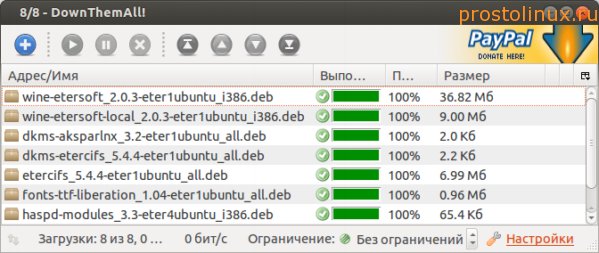
Чтобы устновить все файлы разом, нужно перейти в папку с пакетами и выполнить команду:
Sudo dpkg -i *.deb
Все пакеты не установились. Оказывается, что Etersoft конфликтует с Wine. Поэтому пришлось удалить пакеты wine1.5 1.5.22-0ubuntu2, winetricks 0.0+20120912~precise1~ppa1 и fonts-liberation. После этого установка всех пакетов прошла хорошо. Но, к сожалению, Etersoft по каким то таинственным причинам не работал совсем. Ни одна программа с помощью неё даже не запускалась.
Пришлось удалить пакеты и вернуть Wine. Возможно нужно было удалить все пакеты связанные с Wine, может быть потом поэкспериментирую на чистой системе. Но это не последний способ, как можно устанавливать игры на Linux.
3. Как устанавливать игры на Linux через CrossOver Games?
Устанавливаем пакет crossover-games, который находится по умолчанию.
Sudo apt-get install crossover-games
После установки в меню появляется некий аналог меню Wine.

Пробуем установить нашу "Супер корову" из этого меню "Install Windows Sofyware". Но оказалось невозможным установить таким образом нашу программу, так как этот пакет предназначен для установки тех игр, которые есть в его списке. А Супер корова в него не входит.

К тому же программа оказалась платной, а я платить за эту непонятную поделку точно не буду.

Ну что же, не стоит отчаиваться, так как есть ещё способы попробовать установить игру в Linux.
4. Как устанавливать игры на Linux через Playonlinux?
Есть в репозиториях Ubuntu ещё одна программа для запуска игр в Linux - это playonlinux. Давайте попробуем установить её и посмотрим, что из этого выйдет.
Sudo apt-get install playonlinux
После установки идём в Приложения - Игры - Playonlinux и запускаем программу. Начнётся начальная установка.

После этого программа начала до устанавливать недостающие windows шрифты.


Нажимаем кнопку "Установка" и получаем вот такое окно:

Как видим, нам предлагают установить игры из списка. Выбор большой, но нашей программы естественно нет. Для интереса решил установить гонки Blur, так как эта игра стоит у меня в Windows и мне очень нравится. После нажатия кнопки УСТАНОВИТЬ программа начала скачивать пакет с Wine, при чём очень старой версии 1.3 (сейчас уже 1.5)
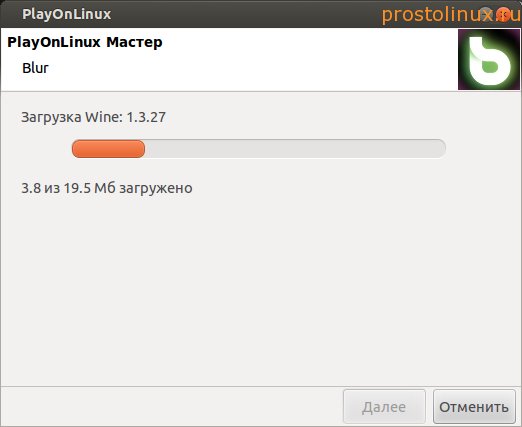
После этого появилось окно, предлагающее выбор установки. Я выбрал вариант DVD и программа начала докачивать ещё разные пакеты, в том числе Directx 10. Но так как игры на DVD у меня не было, то и устанавливать было нечего. А так, в принципе, это возможно.
Вот и закончились пока мои тесты: ни один из четырёх способов не позволил установить нужную нам Windows игру на Linux. Но с другой стороны мы увидели, что многие ИЗВЕСТНЫЕ windows игры установить всё же возможно через специально подготовленный софт. И лучшей программой в этом отношении является playonlinux.
Может у вас есть опыт установки Windows игр в Linux? Поделитесь, если не трудно, так как тема для многих по-настоящему актуальна.
Не нашли ответ на свой вопрос? Воспользуйтесь поиском...
13 комментариев
13 комментариев к статье “Как устанавливать Windows игры на Linux?”
В crossover поставил лару крофт, все норм работает
Поставил кс 1,6всё чётко,через вайн
спасибо ценные советы еще не разобрался полностью но надежда появилас
чрз wine установил скайрим за 5сек, (mint qiana) проблем никаких даже не подтормаживает хотя на этой же машине с виндой немного подлагивала, сейчас новая проблема захотелось играть 64битные игры на 32битном лине чрз wine инфы в нете по этому поводу не могу найти, если кто сталкивался просьба подсказать
Что мешает поставить 64 битный линукс?
устанавливаете playonlinux и crossover умные люди уже давно сделали кряк для crossover и он уже бесплатен почему playonlinux пробовал в crossover установить assassin"s creed 2 не идет а через playonlinux запустился но crossover выглядит актуальнее но не все игры норм работают на нем wine 1.3 устанавливать самая норм версия и еще ты сказал что нельзя установить игру твою через crossover ты не прав просто ты запускаешь его через crossover(установить) а не через crossover(запустить)
чувак ты устанавливал игру через crossover(установить)
ты не далеко ушел есть еще crossover(запустить) а он запускает через встроенную в crossover wine твое приложение и не требует выбрать установщик да и через установить я бы смог ее установить ведь там есть пункт не выбирать ничего
У меня тоже не запускались игры, пока не настроила wine. Тоже выдавало ошибки, сейчас проблем нет. Настраивала по этой ссылке.
http://линуксминт.рф/forum/thread13.html
Интересно, этот сайт кто-нибудь посещает в 2016 году? (кроме меня)
Конечно посещают, более 3000 человек в день. А в чем трудность?
Всегда ставлю только wine из http://www.winehq.org инструкции на сайте на английском языке. Переводите переводчиком и исправляете ошибки установки по инструкциям уже сделанных пользователями, но они не всегда помогают или понятны. так как у всех работает по разному. Также там указаны программы и игры которые уже работают в wine. Я лично так много наустанавливал и линуксовых и вайновских и разных виндовых игр, что просто устал играть в них. Взламываются игры от алавар и остальных производителей крэками, их надо искать в инете. Много на торрентах уже взломанных-готовых игр. ОС Убунту 32\64, всегда нужно устанавливать дополнительный софт для wine, особенно старых версий! Через winetricks или отдельно виндовыми инсталлерами через wine. Например DirectX v.9\10\XNA,Java,Net 2\3\3.5\4. Warface так и не смог поиграть, не смог правильно установить Net v.2\3\3.5\ , а остальные игры нормально работали. Другой способ взять копию уже инсталлированной игры в винде ХР и просто скопировать в отдельную папку. Потом в wine запустить.Но! Если будет ошибка при запуске игры,то надо переустанавливать полностью,wine с софтом.Поэтому сначала делаем установку wine и софта с вайнтриксом.Потом бакап всей папки.wine, и если чуть ошибку даёт игра при запуске, то удаляем.wine из home каталога, заменять нельзя.Только стирать.Потом заново копируем бакап в home каталог где она и была. Иначе затрахаетесь устанавливать по новой! После выявления ошибки вайн её записывает в реестре потому и приходится удалять этот каталог, .wine чтобы не лазить и не искать ошибки в реестре. как сделать бэкап папки.wine? Копируете её из каталога home\пользователь-Вы\ в любую свою папку. У меня она =2гб. Я туда установил всё,шрифты,кодеки,программы, всё как в винде.Не забывайте на какой разрядности работает ваша ОС! Если 32 бит то и софт ставьте 32 бит!
Самое крутое что теперь в Стим есть очень хорошие бесплатные и платные игры для линукс! Оплатил,скачал и играй. Или бесплатно Dota 2, War Thunder, много других! Игры от мейл ру тоже некоторые работают, устанавливаете гейм центр и вперёд, но разрабы мейла те ещё редиски, лучше не рискуйте, накидают троянов,а потом сами знаете.
Для игр от NevoSoft требуется IE8:)
Wine (WINE Is Not an Emulator) – специальная программа, слой совместимости, для запуска Win32 приложений в UNIX-подобных системах. Проще говоря, эта штука позволяет запускать виндовые проги и игры в вашем уютном Линуксе:).
Программа активно развивается, но пока, к сожалению, не все приложения корректно в ней работают (а некоторые не работают вовсе). С играми пока тоже печально – полной поддержки DirectX 10 и 11 нету, только 9 и младше. (поддержка DirectX 10 активно улучшается в последних тестовых сборках). Но тем не менее, и на DirectX 9 очень много игр. В этой статье мы установим и сконфигурируем Wine, а также установим приложение PlayOnLinux, которое очень пригодится для игр. Установка будет зависеть от вашего дистрибутива, но сама настройка программы абсолютно одинакова в подавляющем большинстве дистрибутивов. Существует две ветки Wine – стабильная и тестовая. В большинсве случаев рекомендуется использовать именно тестовую, так как программа активно развивается и улучшается. Пока рассмотрим установку стабильной версии (примеры для командной строки, однако вы можете пользоваться графическими утилитами, типа Ubuntu Software Center или Yast2 в OpenSUSE):
Для Debian/Ubuntu/Mint:
sudo apt-get install wine winetricks
Для OpenSUSE:
sudo zypper ar -r http://download.opensuse.org/repositories/Emulators:/Wine/openSUSE_13.1/Emulators:Wine.repo
sudo zypper in wine
sudo yum install wine
cd /tmp
wget http://www.kegel.com/wine/winetricks
chmod +x winetricks
Обратите внимание. Если у вас 64 битная система, то для корректной работы 32-х битных программ (а игры в большинстве именно такие), необходимо сконфигурировать Wine на 32-х битный префикс. Для этого водим:
WINEARCH=win32 WINEPREFIX=~/.wine winecfg
Откроется окно настроек. Можете оставить всё как есть.

Теперь нам необходимо установить комплект системных библиотек для работы наших виндовых приложений. В меню программ найдите и запустите Winetricks (или из терминала командой winetricks ). В первом окне выбираем---Select the default wineprefix--- наживаем ОК. Во втором---install a Windows DLL or component---ОК

Запомните:
Нужно будет отмечать точками, как в списке. Лучше устанавливать не все сразу, а по несколько штук. Я их разделю для удобства. Далеко не уходите при установке, нужно соглашаться с лицензионными соглашениями и прочим. Будут выскакивать окошки с ошибками, жмите ОК. Начнём.
directx9, d3dx9, d3dx9_26, d3dx9_28, d3dx9_31, d3dx9_35, d3dx9_36, d3dx9_42, d3dx9_43, d3dx10, d3dx11_42, d3dx11_43, d3dxof, devenum, dinput8, dirac, directmusic, directplay, dmsynth
dotnet20
dotnet30 (посыпятся ошибки и откроется окно в файловом менеджере и в браузере, скачиваем по второй ссылке и перемещаем в это окно файлового менеджера. Набираем в консоли winetricks и снова выбираем dontnet30. Перед этим нужно проверить Настройку Wine, чтобы стояла версия Windows XP или Vista.
dxdiagn, gecko120, gfw, mfc40, mfc42, msasn1, msxml6, gdiplus , physx, quartz
vb5run, vb6run, vcrun2003, vcrun2005, vcrun2008, vcrun6, vcrun6sp6
wmp10, wsh56vb, wsh57, xact, xact_jun2010, xinput
Установим шрифты. Выбираем Instal a Font и указываем
corefonts , fontfix
Настройка реестра
Открываем Change Settings
и отмечаем
1. DirectDrawRender(ddr) -- openglПодтверждаем наши изменения – OK.
2. Multisampling Direct3D -- enabled
3. OffscreenRenderingMode(orm) -- fbo
4. PixelShaderMode(psm) -- enabled
5. Render TargetLockMode(rtlm) -- auto
6. UseGLSL(glsl) -- enabled (default)(Для видеокарт Nvidia рекомендуется оставить disabled. Это может существенно поднять производительность некоторых игр).
7. VertexShaders(vsm) -- hardware
8. VideoMemorySize 1024 (выбирете значение ОЗУ вашей видеокарты)
9. MouseWarpOverride(mwo) -- enabled (force)
Вот собственно и всё. Теперь небольшие примечания по установке софта и игр. Во первых, ни в коем случае не устанавливайте дополнительное ПО, которое предлагает программа (всякие директиксы, visual c++ и так далее). Внимательно проверяйте и в случае чего – снимайте галочки. Во-вторых, в конце установки снимайте галочку "Запустить программу".
Теперь что касается тестовой версии. Для Ubuntu/Mint существует специальный репозиторий. Чтобы его подключить и поставить тестовую версию Wine, вводим в терминале:
sudo add-apt-reposytory ppa:ubuntu-wine/ppa
sudo apt-get update
sudo apt install wine 1.7 winetricks
В некоторых дистрибутивах (например Debian), для установки тестовой версии, её нужно собирать из исходного кода. Но это уже выходит за рамки этой статьи. Или вы можете установить , который также является тестовым, но имеет несколько дополнительных возможностей.
P.S. для любителей один раз увидеть, чем сто раз прочитать – небольшой видеоурок по установке тестовой версии Wine на Ubuntu:
Дам некоторые общие
рекомендации по установке и запуску
игр.
1 Чтобы установить или
запустить программу, не надо запускать
wine. Надо просто запустить файл запуска
или установки, как и в windows, обычно двойной
щелчок по game.exe, setup.exe
2 Ни при каких
обстоятельствах (если вы не понимаете,
что делаете) не запускайте процессы
Wine с правами суперпользователя и в
терминале при помощи sudo, чтобы оградить
ваш компьютер от полного доступа к нему
ваших установленных Windows программ.
Заходите только под обычным пользовательским
аккаунтом. Если, все таки умудрились
запустить Wine через sudo, то в терминале
(Ctrl+Alt+T
) выполните команды: sudo rm -rf ~/.wine
и
winecfg
, это вернет вас в родную папку
/Home/Name/.Wine
3 Установка. Вставляете
ваш лицензионный диск с игрой, открываете
его на рабочем столе, ищете установочный
setup.exe
и кликайте по нему, запустится
программа установки. Если игра идет в
образе читайте
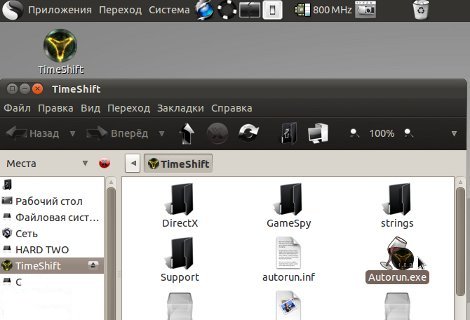

Советую при установки
выбирать директорию C:\Program Files\
(по
умолчанию у многих игр), ни в коем случае
не устанавливать дополнительный софт
идущий вместе с играми особенно DirectX
.
Если в вашей игре имеется
функция защиты от копирования, не
поддерживаемая Wine (на пример starforse
) вам
придется найти и установить патч NoCD
(кряк), но помните вы должны иметь на
руках оригинальный диск дабы не нарушать
лицензионного соглашения.
При установке из репака
,
будьте внимательны, некоторые репаки
устанавливают дополнительный софт по
умолчанию (т.е. не спрашивая вас), что не
есть хорошо.
Бывает что, файл установки
от мышки не запускается, в таком случае
откройте терминал
(Ctrl+Alt+T
), перетащите ваш setup.exe
, в окно
терминала

добавьте спереди команду wine
и нажмите ENER.
4 Запуск.
Если игра не запускается
с значка на рабочем столе, попробуйте
запустить ее из папки игры или через
терминал, как было сказано выше.
Где же искать нашу
установленную игру? А вот где:
"Приложения->Wine->Обзор диска
C:->Папка Program Files->Ваша игра
" или
"Переход->Домашняя
папка->Ctrl+H->.Wine->drive_c->Program Files
"
5
Использование визуальных
эффектов рабочего стола (Compiz
) может
искажать работу OpenGL, поэтому рекомендую
его отключать.

6 Сохранения.
Многие знают, что после установки большинство игр прописывают свои сохранения и настройки в папку "Мои документы
", но в Wine папка "Мои документы
" - это ссылка на вашу домашнюю дерикторию /home/user
, в результате после установки N-ого колличества игр домашняя папка может оказаться захламленной. Чтобы этого не случилось откройте "Приложения->Wine->Настройка Wine
" и на вкладке "Вид и интеграция->Стандартные папки
" укажите свой каталог для хранения игровых файлов, к примеру - /home/name/My Documents/
:

7 Работа технологии энергосбережения NVIDIA PowerMizer
может приводить к недостаточной производительности в играх и к конфликтам со звуковым адаптером, по этому при зупуске ресурсоемких Wine-приложений советую ее отключить на соответствующей закладке в утилите nvidia-settings
(выставить Prefer Maximum Performance
):

8
Еще один совет: Много
вижу на различных форумах вопросов
типа: «Установил(а) Wine, не запускается
(не устанавливается игра). Что делать?
»
- информативно, правда? Что можно ответить,
не зная: какая операционная система,
версия wine, какая игра, установлен ли
драйвер видеокарты, DirectX и работают ли
другие игры.
Поэтому, не старайтесь
запустить сразу какую то навороченную
игру (особенно если у нее, есть какие то
проблемы и в родной windows среде), выберете
для первой установки уже обкатанную в
linux игрушку
(google в помощь), так вы сможете
убедиться, что не допустили каких то
критических ошибок в wine, а если и допустили, то проще будет ее найти.
9 Некоторые игры требуют определенных (родных) библиотек в папке system32
, а также правильной настройки библиотек в Wine:

Мой набор библиотек в папке system32 при желании можете скачать тут: Папка System32
9 Частенько при установке программ с помощью wine на рабочем столе появляются, помимо значка, файлы lnk - что портит внешний вид.

Чтобы скрыть эти файлы не изменяя их имени (т.е. не ставя точку перед названием файла), можно поступить следующим образом:
a) создадим файл на рабочем столе - ".hidden";

b) откроем его в текстовом редакторе и впишем имя файла, который мы хотим сделать невидимым;

c) перезагрузиться

Кстати так можно прятать любые файлы и папки, в любой директории - нужно просто создать файл ".hidden" в этой директории и вписать туда все нужные вам папки и файлы. "Проявить" их вы сможете комбинацией CTRL+H.
Пример установки, запуска и удаления игры можно посмотреть на примере:
Wine - специальное ПО, которое позволяет запускать приложения, созданные для Windows, в UNIX-подобных системах, в том числе Linux. Слышали про Wine, думаю, если не все, то многие. Хочу и я пографоманствовать на эту тему. Множество статей о Wine гласят, что надо жать на пимпу, дергать загогулину, и тогда программа (вписать название) заработает. Я бы хотел оставить это в стороне, и рассказать о Wine в целом, о том, какие существуют тонкости, и как вообще его использовать. По крайней мере, именно этого мне не хватало по началу.
Во многих дистрибутивах Wine установлен «из коробки» — достаточно выполнить двойной щелчок на файле с расширением.exe, и, вполне вероятно, все заработает. Если же этого оказалось мало, то давайте погружаться в детали.
Как узнать, какая версия Wine установлена?
Открываем консоль, выполняем команду:
winecfg
В открывшемся окне выбираем вкладку «О программе», где и находится искомое.

Где взять Wine и какую выбрать версию?

По поводу установки уточню лишь, что во многих популярных дистрибутивах Winetricks может быть установлен из репозиториев.
Чтобы запустить Winetricks для префикса по умолчанию, достаточно выполнить команду:
winetricks --gui
Если же вы успели создать различные префиксы, то используйте команду:
WINEPREFIX=~/.wine_example/ winericks --gui
А есть какая-нибудь программа, которая вообще все вышеописанное сделает за меня?
Есть, причем целых две. Начнем с PlayOnLinux - https://www.playonlinux.com/ru/ . Эта программа содержит большое количество сценариев для установки тех или иных приложений под Wine. Иногда нужен дистрибутив, в некоторых случаях PlayOnLinux скачает его сам, а также создаст отдельный префикс с нужными настройками Wine, скачает и установит все необходимые компоненты и т. п. В списке программ, в «общеобразовательных целях» имеются и те, которые не работают. Они подсвечены красным. Интерфейс у PlayOnLinux простой да еще и на русском языке.

Второй вариант - платное и достаточно известное решение CrossoOver (https://www.codeweavers.com/). Позиционируется как коммерческая версия Wine. Продукт, с одной стороны, нацелен на запуск офисных приложений. С другой - так же, как и в PlayOnLinux имеются сценарии для установки большого количества других приложений, в том числе игры. Лично я как-то не очень просек «фишку» этой программы. Стоит она не дешево, к тому же речь идет не о покупке «однажды и навсегда», а о подписке: 12 месяцев - 40 долларов. При этом, воспользовавшись тестовой версией (при желании сделать это можете и Вы), я увидел, что интересующие меня программы (в частности Microsoft Office, а также еще кое-что по-мелочи) работают ничуть не лучше, чем под «простым»Wine, и покупать CrossOver не стал. Не могу не заметить, что на подходе новая, 15-я, версия CrossOver, в которой нам обещают много нового — например, работающий Office 2013. Как он будет работать — конечно, большой вопрос. Но между тем.
Что в итоге?
А в итоге все просто:
— имейте свежую версию Wine;
— в случае возникновения сложностей с какой-то программой, не поленитесь посетить AppDB и просто почитать форумы. Например, на форумах многих MMO существуют специальные темы о запуске их под Wine;
— дополнительные компоненты, коль скоро такие нужны, устанавливайте при помощи Winetricks;
— особо «тяжелый» софт устанавливайте, используя специальный префикс.
Кстати, о дополнительных компонентах. Многие пытаются установить DirectX под Wine, в большинстве случаев это совершенно не обязательно. Если же игра жалуется на отсутствие какой-то конкретной библиотеки, просто установите ее через Winetricks.
А вообще — используйте Wine взвешенно. Нет никакого смысла переходить на Linux, лишь для того, чтобы пробовать запустить все свои привычные программы под Wine.
Во-первых в Linux много хорошего нативного софта, просто поищите получше, и обязательно найдете искомое. Я, например, уже , которые подобрал взамен тем, которыми пользовался в «окошках».
Во-вторых, «Wine» тянет за собой не только приложения для Windows, но и различные проблемы, присущие этой платформе. Например вирусы. А учитывая тот факт, что приложения, запущенные под Wine, имеют доступ к Вашему домашнему каталогу… Некоторые, насколько я знаю, даже устанавливают под Wine антивирусы. Но это, как мне кажется, совсем перебор.
Достаточно просто соблюдать осторожность и не устанавливать все подряд. Я под Wine запускаю две игры, да еще, время от времени, архиватор 7-zip — никак не подберу полностью устраивающий меня аналог под Linux.
В противовес предостережениям, хочется сказать, что само по себе наличие такого ПО как Wine открывает много возможностей, особенно если взять во внимание тот факт, что в последнее время Wine совершенствуется буквально на глазах.











Обзор Samsung Galaxy A7 (2017): не боится воды и экономии Стоит ли покупать samsung a7
Делаем бэкап прошивки на андроиде
Как настроить файл подкачки?
Установка режима совместимости в Windows
Резервное копирование и восстановление драйверов Windows